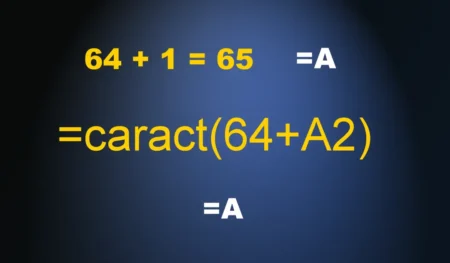A linhas e colunas foram as células nas planilhas, mas, talvez seja necessário ocultar as células, linhas e colunas não utilizadas, se você precisar manter o foco em trabalhar em uma pequena parte de sua planilha no Excel.
Alguns usuários podem querer ocultar todas as colunas não utilizadas à direita e as linhas não utilizadas abaixo dos dados para limpar o espaço de trabalho e exibir apenas informações relevantes para membros da equipe ou clientes. Vamos agora como fazer isso!
É possível ocultar células individuais na planilha?
De forma como é a formatação NÃO. Esta é uma resposta curta e objetiva, o Excel não permite que você use a formatação, para ocultar células alternadas e, ou exclusivas dentro de uma planilha. No entanto, se você é um usuário experiente no VBA pode tornar isso possível.
- Se você clicar na guia PÁGINA INICIAL, ir para o grupo CÉLULAS e selecionar FORMATAR. Na janela suspensa tem a opção VISIBILIDADE.
- Quando você seleciona OCULTAR E REEXIBIR, não tem a opção Células. Então não poderá ocultar apenas células.
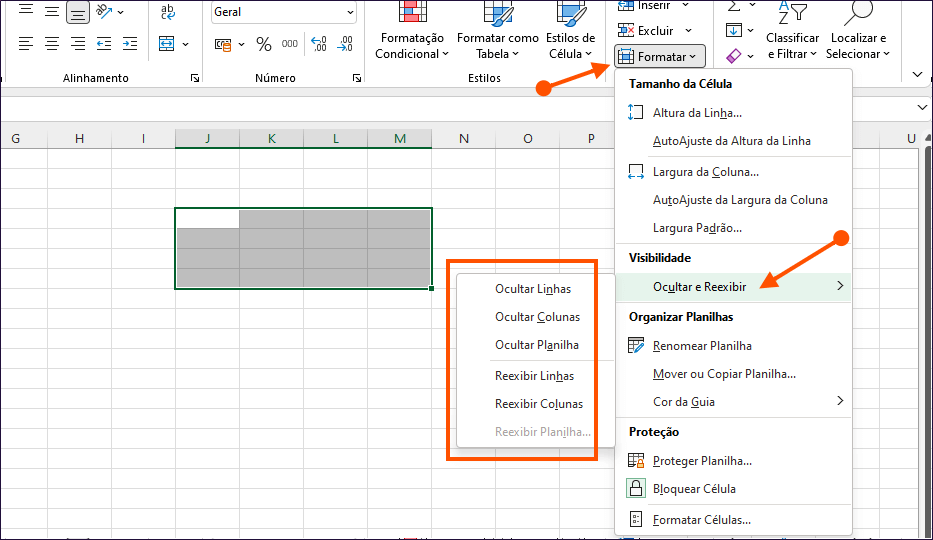
Ocultar e Reexibir Colunas na Planilha de Excel
Como já dissemos, não há opção de ocultar células no Excel, mas, você pode ocultar linhas e colunas não utilizadas para exibir apenas a área de trabalho. Para ocultar colunas não utilizadas usando a Faixa de Opções, siga estas etapas:
- Primeiro, selecione o cabeçalho da coluna clicando na letra da coluna.
- Clique com o botão direito do mouse e na janela suspensa que se abre, clique na opção OCULTAR.
Outra maneira: Selecione a primeira coluna vazia e pressione CTRL + SHIFT + Seta para a direita para selecionar todas as colunas entre a selecionada e a última.
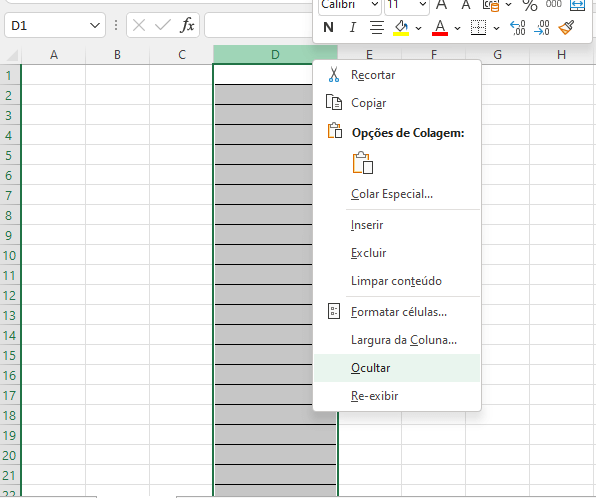
Ocultar células, linha e colunas não utilizadas no Excel
Para reexibir as colunas escondidas você deve selecionar as colunas que estão à esquerda e à direita das colunas ocultas e refazer o processo de ocultação, mas clicar em REEXIBIR.
Ocultar e Reexibir Linhas no Excel
O processo para ocultar e reexibir linhas na planilha é idêntico às etapas para ocultar colunas. Você só precisa selecionar as linhas, ou uma única linha, clicando no número da linha e continuar as etapas.
- Clique com o botão direito do mouse e na janela suspensa que se abre, clique na opção OCULTAR.
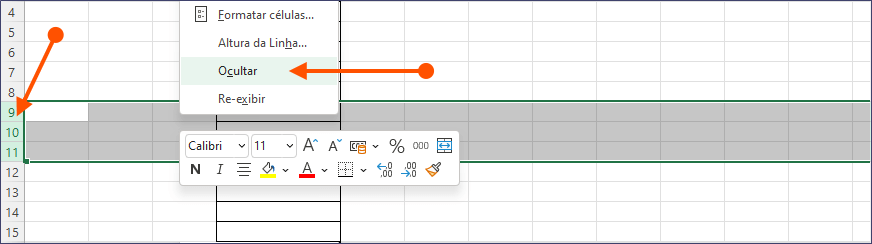
Para reexibir as linhas escondidas você deve selecionar as linhas que estão acima e abaixo das linhas ocultas e refazer o processo de ocultação, mas clicar em REEXIBIR. Compre o melhor notebook pelo menor preço!
- 10 Perguntas de Excel Que Todo Mundo Faz
- 30 Dicas e Truques do MS Excel Para Você Dominar Planilhas
- Abrir Arquivos de Excel em Massa
- Achar o Valor entre Dois Números na Planilha
- Adicionar Números de Páginas na Planilha com Excel 2016